реклама
 Въпреки че скрийнсейвърите с заключена парола са необходимост за сигурността в много предприятия, в повечето домове единствената истинска цел на скрийнсейвъра е... добре... запазване на екрана. Може да стане малко досадно да се налага да докосвате клавиатурата или да премествате мишката, когато отидете до компютъра, за да видите какво се случва. Особено досадно е, ако имате сканиране на бягане или друга дейност, която просто искате да наблюдавате за дълъг период от време. Скрийнсейвърът ще стартира и трябва да докоснете клавиатурата или да преместите мишката, за да я премахнете.
Въпреки че скрийнсейвърите с заключена парола са необходимост за сигурността в много предприятия, в повечето домове единствената истинска цел на скрийнсейвъра е... добре... запазване на екрана. Може да стане малко досадно да се налага да докосвате клавиатурата или да премествате мишката, когато отидете до компютъра, за да видите какво се случва. Особено досадно е, ако имате сканиране на бягане или друга дейност, която просто искате да наблюдавате за дълъг период от време. Скрийнсейвърът ще стартира и трябва да докоснете клавиатурата или да преместите мишката, за да я премахнете.
Не би ли било готино, ако компютърът ви се държеше малко повече като един от онези напреднали компютри, за които четете научнофантастични романи, където можете просто да стигнете до него и може да усетите, че сте там и да реагирате съответно? Искам да кажа, че в наши дни почти всеки компютърът идва с някаква уеб камера, често вградена точно над монитора, така че потенциалът за по-интелигентни, по-автоматизирани компютри има.
Може да има някои по-нови компютърни системи, които вече правят това, но в по-голямата си част хората все още са заседнали с почукване на клавиатурата, за да деактивират скрийнсейвъра. Започнах да мисля за това на другия ден и реших да се опитам да съставя комбинация от приложения и скриптове, които биха изпълнили тази проста задача за автоматизация (да, това са видовете неща, които инженерите по автоматизация правят за забавление).
Скрийнсейвърът за разпознаване на движение
Това, което измислих, беше комбинация от приложения и скриптове, която непрекъснато да следи движението на уеб камерата и след това незабавно да изпълни скрипт, който да премахне скрийнсейвъра. Решението за софтуера на уеб камерата беше лесно. Бях изкушен да използвам Активна уеб камера Как да изградите WiFi система за домашно наблюдение с вашия компютър Прочетете още софтуер, за който преди писах, но после разбрах, че YawCam, който Марк обхванати преди 2 Инструменти за уеб камера за сензор за движение, за да щракнете тези натрапници Прочетете още , е много по-опростен и по-ефективен за този вид задачи.
След като инсталирате и стартирате YawCam (и им дадете приятно дарение за това, че ни предлагате този безплатен софтуер), ще видите следния екран върху видеоклипа на уеб камерата.
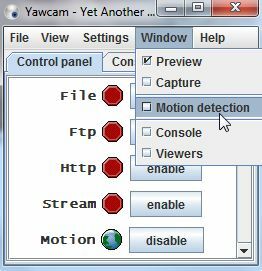
Кликнете върху "прозорец“И след това изберете Датчик за движение от падащия списък. На следващия екран ще видите страница, на която софтуерът за откриване на движение регистрира всеки път, когато се случи събитие в движение (когато активирането на откриването). Кликнете върху „мерки“, За да настроите файла, който ще използвате YawCam, когато се установи движение.
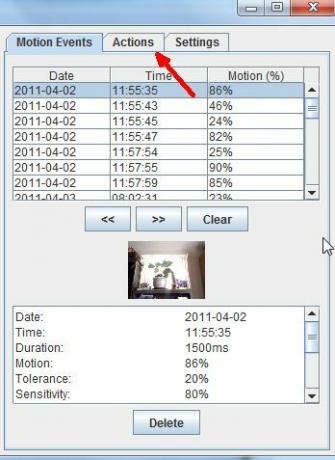
На този екран ще видите „Настройки…“До бутона Run.exe. Поставете отметка в квадратчето до „Run.exe“И след това щракнете върху бутона за настройки.
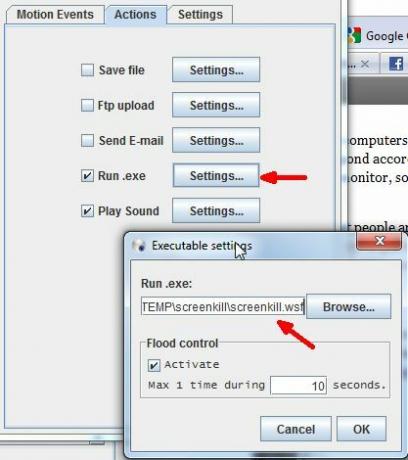
Кликнете върху Активирате поставете отметка за контрол на наводненията (не искате скриптът да се стартира 50 пъти в секунда) и поставете известно закъснение (поставям 10 секунди, но можете да използвате до 60 или повече). Следващата стъпка ще бъде да кликнете върху бутона за преглед и да изберете вашия скрипт файл, който искате да стартирате. Уви, все още нямате такъв. Не се безпокойте, аз ви покрих.
Ще забележите, че филтърът по подразбиране търси файлове .bat или .exe, но можете също да изберете файл със скрипт на Windows (.wsf). За тази статия, аз намерих цял списък от начини за убиване на скрийнсейвъра чрез скрипт. Търсих програми, които вече съществуват, или методи за партидни задачи, които деактивират скрийнсейвъра. Във всеки от тези случаи скрийнсейвърът остава деактивиран - не е добре. Тогава се обърнах към методи за изпращане на клавиши на клавиатура или кликвания на мишката до Windows - и сигурно, че това беше решението.
След като разгледах файловете за помощ на Microsoft, намерих SendKeys кода, който симулира натискането на бутона „Enter“ на клавиатурата.
Следва сценария.
задайте WshShell = WScript. CreateObject ( "WScript. Shell ”)
WshShell. SendKeys ( "{ENTER}") EM>
Запишете този скрипт във .wsf файл и насочете събитието Action в YawCam към този файл. Сега, когато има движение в уеб камерата, то ще стартира вашия скрипт, който симулира натискане на клавиша за въвеждане на клавиатурата - което ще деактивира скрийнсейвъра.
Ако установите, че скриптът ви не се стартира или разпознаването на движение изглежда не работи (или е твърде чувствително), не забравяйте да проверите „Настройки”В YawCam. Уверете се, че толерансът е достатъчно висок, за да не е твърде чувствителен и се уверете, че чувствителността е достатъчно висока, така че да се покачи, когато седнете пред компютъра.
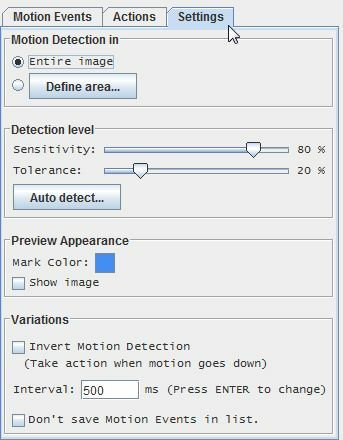
Както при повечето автоматизирани решения, този все още не е перфектен, защото трябва да го изключите, когато действително искате да използвате компютъра или ще продължи да изпраща клавиша „Enter“, когато има движение. Сигурен съм, че има други креативни начини, по които вероятно можете да усъвършенствате този трик с автоматична скрийнсейвър. Решението по-горе ще работи най-добре в ситуации, в които има нещо, което работи с часове (като сканиране на вируси) и искате просто отидете до екрана и автоматично ще ви покаже какво се случва, но след това скрийнсейвърът ще се активира отново след като вървите далеч.
Инсталирахте ли тази автоматична настройка на скрийнсейвър? Колко добре ви подейства? Намерихте ли начин да усъвършенствате системата още повече? Споделете прозренията си в секцията за коментари по-долу.
Кредит за изображение: Vivek Chugh
Райън има бакалавърска степен по електротехника. Работил е 13 години в автоматизацията, 5 години е в ИТ, а сега е инженер на приложения. Бивш управляващ редактор на MakeUseOf, той говори на национални конференции за визуализация на данни и е участвал в националната телевизия и радио.